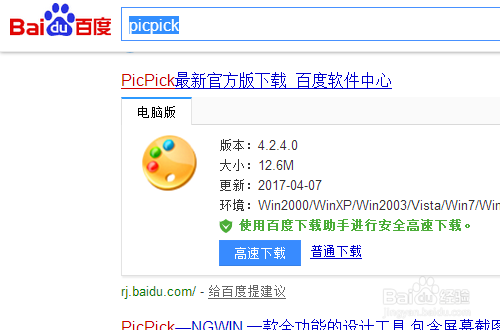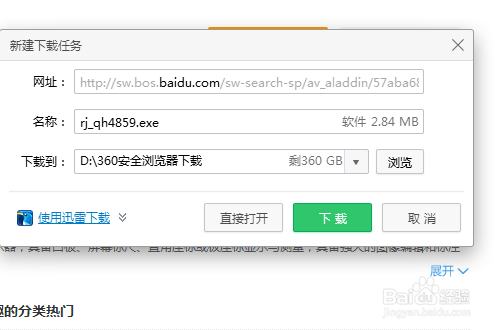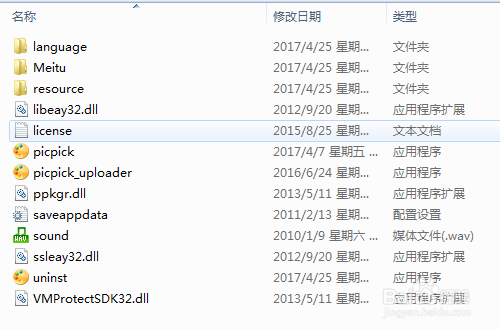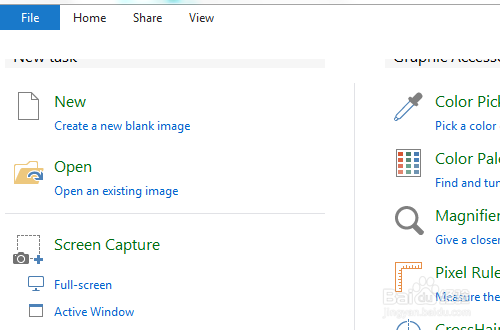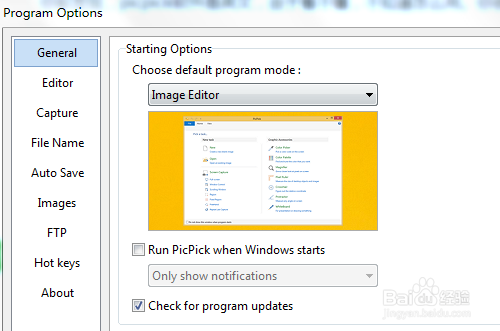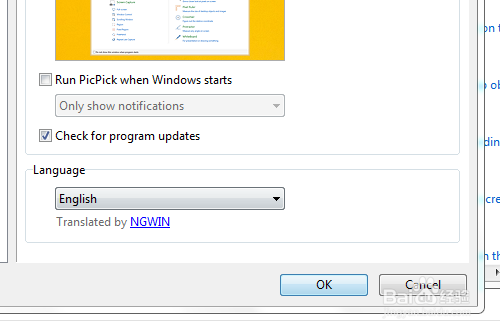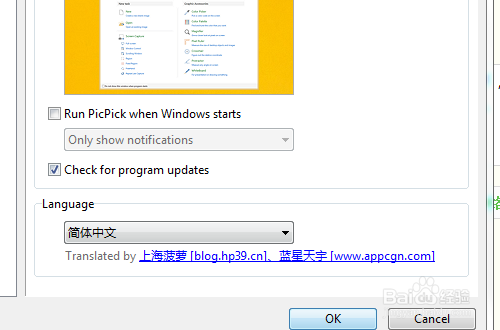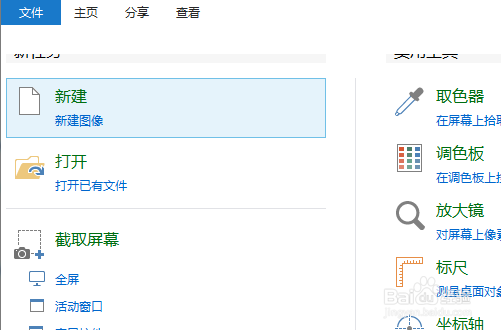怎样使用picpick中文版
1、在百度搜索引擎上输入“picpick”字样,这时候,百度上就会出现picpick的各种链接,找到“picpick最新官方版下载 百度软件中心”字样,点击这个字样进入百度软件中心。
2、在百度软件中心找到picpick软件,点击下载。这时候,就会出现你下载picpick软件下载的地方。现在的地方是D盘,还行,就在D盘,记住,下载软件不要放在C盘。
3、很快的,你就下载完毕了。现在,你就点击文件进行安装,很快的你的picpick软件件安装好了。
4、这时候,你再双击picpick软件桌面图标,这时候,你就打开了picpick软件,可你却发现,picpick软件是英文,由于看不懂,不知道怎么用。你很是失望。
5、这没关系。你先点击p坡纠课柩icpick软件界面最上端的File字母,这时候,跳出了新的界面,在这个界面里找到program options字母,点击这个字母。进入program options界面。
6、在program options界面中下,你可以看到有个Language字样,字样下面有个English字母,点击这个字母。
7、点击English字母后,会出现许多小项目。用鼠标左键拉拽方框里的小项目。这时候,你会发现其中有简体中文字样,点击简体中文字样,再点击OK。
8、这时候,你就发现你的picpick软件由英文变成了中文,有了中文说明,一下你就知道怎么用了。这里需要提醒你的就是,当你用着picp足毂忍珩ick软件时,忽然出现提示你是否要更新时,你要放弃更新,以免新的版本影响你的中文版本。
声明:本网站引用、摘录或转载内容仅供网站访问者交流或参考,不代表本站立场,如存在版权或非法内容,请联系站长删除,联系邮箱:site.kefu@qq.com。
阅读量:79
阅读量:59
阅读量:73
阅读量:64
阅读量:53